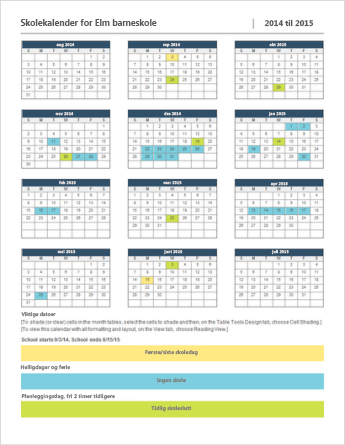Det er raskt og lett å opprette en kalender som dette når du er koblet til nettet.
Velg en av Kalender malenevåre, og åpne den i et Office for nettet program for å gjøre det (enkelte kalendere for redigering i Word for nettet, noen i Excel for nettet og andre arbeider i PowerPoint for nettet ).
Tips!: Hvis du allerede er i Word for nettet, kan du se alle kalender malene ved å gå til fil > ny, og deretter klikke mer under mal bildene på Office.com.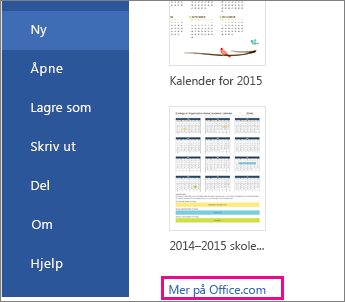
Du er på maler for Word-siden. Klikk på Kalendere i listen over kategorier.
Når du arbeider på kalenderen, vil du sannsynligvis gi nytt navn til en fil . Hvis det inneholder bilder, kan du bytte ut plass holde ren for bilder med bilder som fungerer for deg. Slett bildene du ikke vil ha, og sett deretter inn bilder fra data maskinen eller legge til utklipp i filen.
Dele kalenderen
Når du er ferdig, kan du skrive den ut eller dele den på nettet. Du kan gjøre dette med kalenderen fremdeles åpen i Word for nettet. Du behøver ikke å lagre den først (det er allerede gjort for deg).
Skriv ut
Hvis du vil skrive det ut, trykker du Ctrl+P og venter på dialogboksen Skriv ut.
Obs!: Hvis dialog boksen Skriv ut ikke vises, klikker du koblingen for å åpne en PDF-versjon av kalenderen. Derfra bruker du kommandoen Skriv ut i PDF-programmet.
Dele den
Hvis du vil dele den på nettet, kan du sende en kobling:
-
Klikk Del nær toppen av skjermen.
-
Klikk Få en kobling under Del.
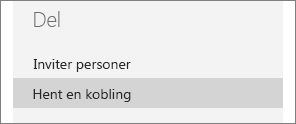
-
Klikk Bare vise under Velg et alternativ.
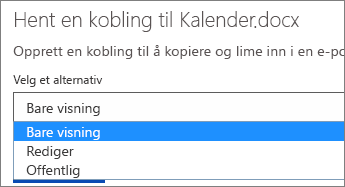
-
Klikk Opprett kobling.
-
Klikk på nettadressen for å merke det, og kopierer og lim den deretter inn i en e-postmelding, en melding eller et innlegg.
Tips!: Hvis du har en blogg eller et nettsted, kan du bygge inn en visning av kalenderen din der.